Tekniska förutsättningar
För att kunna delta på distans behöver du ha tillgång till en stabil nätuppkoppling, du behöver installera webbmötesverktyget
Zoom, ha ett bra headset med mikrofon samt en dator med inbyggd kamera (alternativt dator med kamera-påhäng).
Hur tar jag del av konferensen?
Du kommer att delta via Zoom webbmötesverktyg och det kommer att finnas länkar till varje online-aktivitet i schemat för konferensdagarna. Endast anmälda deltagare har åtkomst till schemat, och information om inloggning kommer att skickas till den e-postadress som du angett vid registreringen.
Zoom-möten är upplagda på olika sätt beroende på syftet med mötet. På möten där du förväntas delta aktivt kan du slå på och av din mikrofon samt video. Kom ihåg att stänga av din mikrofon när du inte pratar. Vid möten med många deltagare, t ex plenarer, styr mötesvärden över allas inställningar för ljud och bild.
På bilden nedan visas centrala funktioner i Zoom.
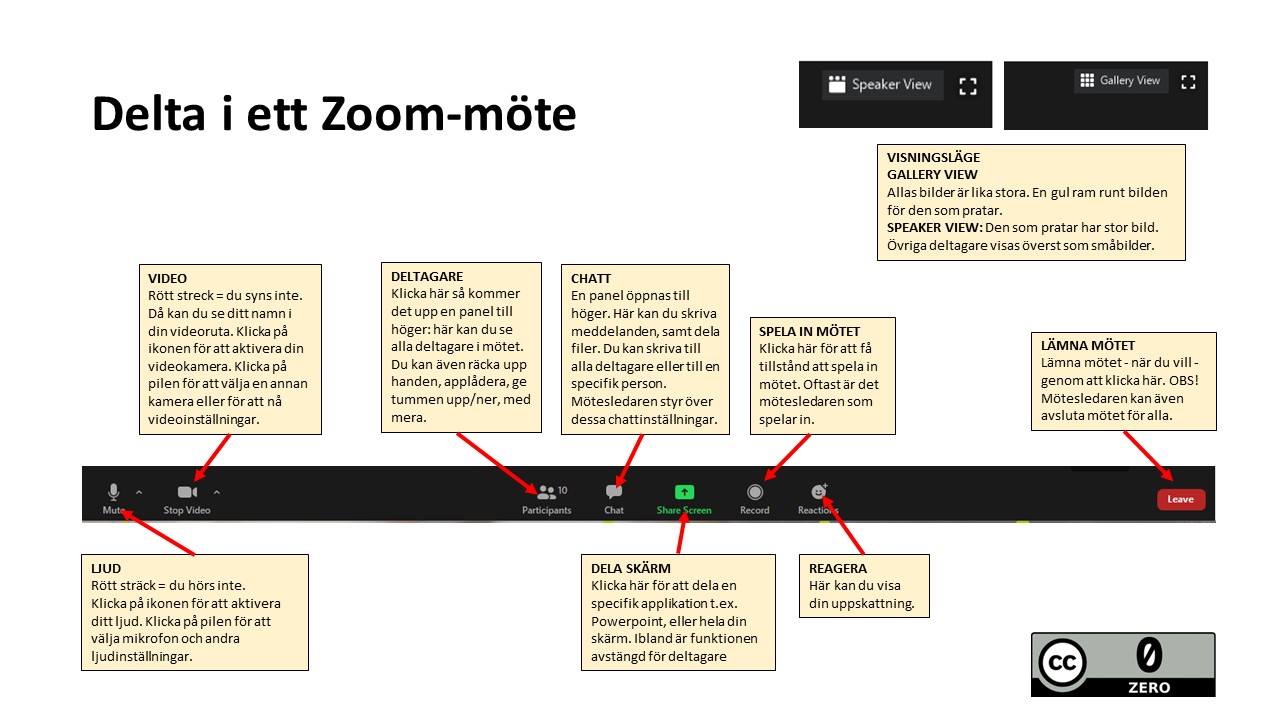
För att se den som pratar i en större bild kan du välja Speaker View, längst upp till höger, istället för Gallery View. Storbilden växlar då automatiskt mellan de som pratar. Vill du bestämma att en specifik video alltid är stor kan du välja Pin Video, om du klickar på de tre punkterna som finns i en blå ruta uppe till höger i den videobild du vill ha förstorad.
Om ditt Zoom-fönster upptar hela din skärm kan du välja att gå ur fullskärmsläge, Exit Full Screen, genom att klicka på rutan längst upp till höger i Zoom-fönstret.
Kom gärna i god tid till Zoom-rummet så att du kan testa att ditt ljud och video fungerar som det ska. Om du får problem med att bilden fryser eller att andra inte ser eller hör dig, trots rätt inställningar, kan din uppkoppling vara orsaken. Prova då att stänga av din video och använd bara ljud. Sitt med fördel på en plats med fast uppkoppling.
Uppdatera din Zoom-klient före konferensen!
För att du fullt ut ska kunna delta i NU-konferensen behöver du ha en Zoom-klient (program) installerad på din dator. Du laddar ner en klient till din dator genom att surfa in på https://zoom.us/download och välj Download Zoom Client for Meetings.
Inför NU-konferensen vore det bra om du har den senaste versionen 5.3.0 eller högre. Det finns nya funktioner i den som presentatörer på konferensen kanske vill använda. Du kan behöva uppdatera Zoom-klienten för att få tillgång till den senaste versionen.
Gör så här:
Att ladda ner klienten på nytt till din dator är ett enkelt sätt att uppdatera befintlig programvara. Alternativt uppdaterar du den klient du redan har installerad genom nedan steg:
- Öppna Zoom på din dator. Du kan använda Sök för att hitta Zoom. Så här ser symbolen ut:
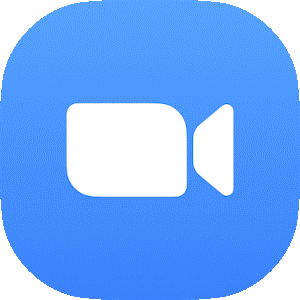
- Klicka på ditt namn/bild övre hörnet.
- Klicka på Check for Updates
- Välj Update.
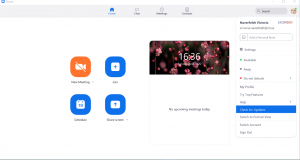
OBS! Kontrollera en extra gång att det är version 5.3.0 eller högre. Om du uppdaterar din klient genom alternativet Check for updates och Zoom säger att du har den senaste versionen, men det är en äldre version än 5.3.0 – kan du gå till https://zoom.us/download och ladda ner klienten igen.
Tänker du delta via en smartphone eller tablet? Se till att ladda ner appen Zoom Cloud Meetings via AppStore eller Google Play.
Ny funktion i Zoom – gå mellan Breakout Rooms
En av de nya funktionerna i Zoom är möjligheten för deltagare att fritt gå mellan Breakout Rooms. Observera att Host för mötet först måste välja rätt typ av rum för att det ska fungera.
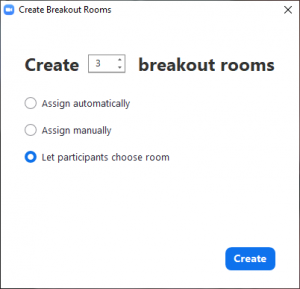
I konferensens format Postercafé kan detta bli aktuellt.
Hur går jag mellan Breakout Rooms?
Tacka ja till det rum du blir inbjuden att gå med i. Väl där kommer du att se symbolen för Breakout Room, klicka på den.
![]()
Då visas en lista med tillgängliga rum, vilka deltagare samt en knapp för Join.
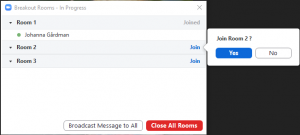
OBS! Denna funktion fungerar enbart när Host och Deltagare är anslutna till mötet via den nedladdade zoomklienten med version 5.3.0 eller senare. Det fungerar ännu inte om Host eller Deltagare ansluter via webbläsare.
Mer information om breakout rooms.
Tips! Anordna en minikonferens lokalt
Om ni är några stycken i ett arbetslag eller en grupp personer på ditt lärosäte som deltar i konferensen uppmuntrar vi dig att ordna en ”minikonferens” lokalt. Avsätt tid för att ta del av utvalda aktiviteter, boka in gemensamma fikapauser och lunch – på rekommenderat avstånd. Ta del av aktiviterna i grupp eller var och en för sig och träffas över fika och lunch för att utbyta erfarenheter och tankar.



